win7系统恢复最佳性能的设置方法
1、打开开始菜单,在右侧找到“控制面板”点击进入
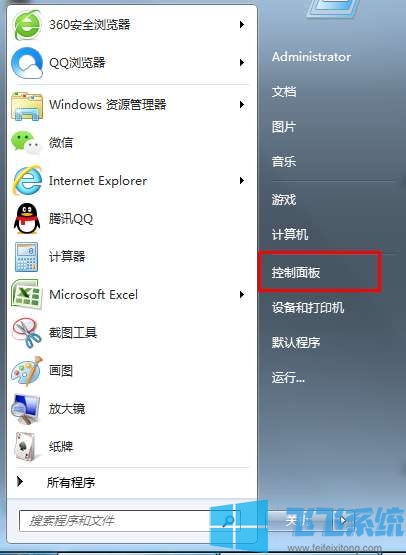
2、在控制面板中点击“系统和安全”
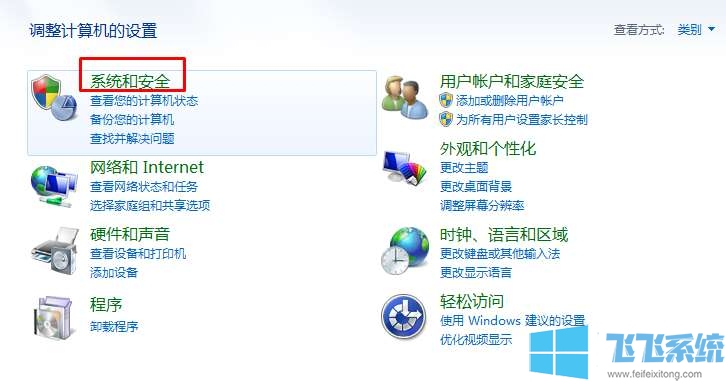
3、在“系统和安全”界面中继续点击“系统”一项
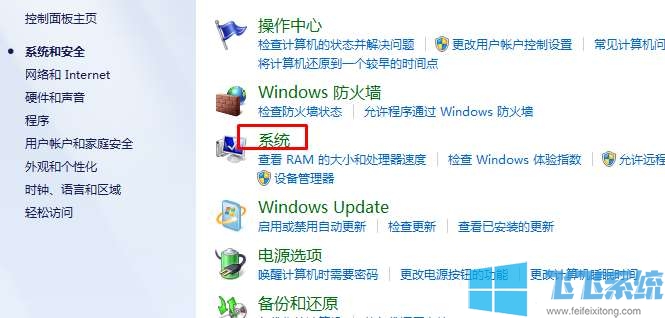
4、点击左侧菜单中的“高级系统设置”
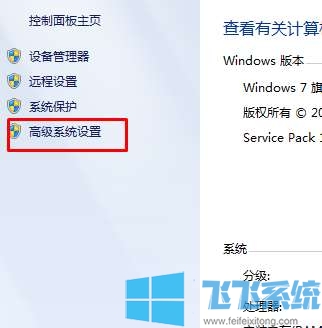
5、可以看到我们已经默认进入了在“系统属性”窗口的“高级”一栏里了,我们继续点击“性能”一项中的“设置”按钮
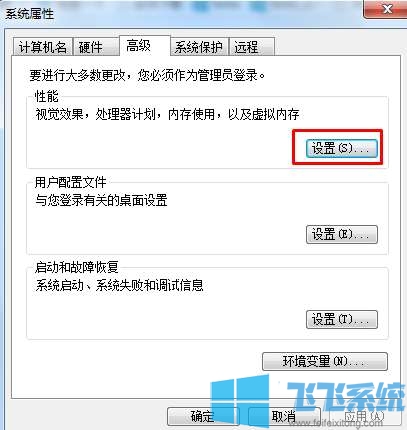
6、在弹出的“性能选项”窗口中选择“调整为最佳性能”,先点击“应用”按钮,再点击“确定”按钮,最后退出所有窗口既可
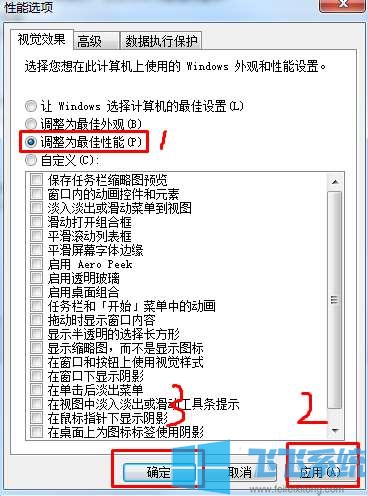
如果大家在感觉自己电脑的速度在变慢,不妨按照上面的win7系统恢复最佳性能的设置方法去试一试哦
分享到: